นโยบายส่วนบุคคลใหม่ของ Google ทำให้คุณหลายคนไม่พอใจเกี่ยวกับจำนวนข้อมูลที่ร้านค้ายักษ์ใหญ่ค้นหาในเซิร์ฟเวอร์ของตน หากการเปลี่ยนแปลงทำให้คุณรู้สึกไม่สบายใจอาจเป็นเวลาที่จะดูวิธีการย้ายไปที่อื่นแอพโดยแอป
ในเดือนมีนาคม Viviane Reding กรรมาธิการยุติธรรมของสหภาพยุโรปอ้างว่ายักษ์ใหญ่ด้านการค้นหาไม่โปร่งใสในการกำหนดสิ่งที่รู้เกี่ยวกับตัวคุณและพฤติกรรมการท่องเว็บของคุณผ่านบริการต่างๆตั้งแต่ Gmail ไปจนถึง YouTube และความเสถียรที่เพิ่มขึ้นเรื่อย ๆ ปพลิเคชัน ฝรั่งเศสกล่าวหาว่าฝ่าฝืนคำสั่งของยุโรปในปี 1995 เกี่ยวกับการปกป้องข้อมูล
อย่างมีประสิทธิภาพหากคุณค้นหาการตรวจสอบแล็ปท็อปบน YouTube อย่าแปลกใจหากโฆษณาที่ปรากฏใน Gmail ของคุณ ในส่วนของ Google นั้นอ้างว่าเป็นเพียงการทำให้เรื่องง่ายขึ้นโดยการรวมข้อกำหนดและเงื่อนไข 60 ชุดไว้ในนโยบายรวมเดียว
สำหรับผู้ที่ miffed ฉันจะแสดงวิธีนำเข้าข้อมูลธุรกิจของคุณในการเลือกบริการทางเลือก คู่แข่งหลายรายเสนอเครื่องมือที่ครบถ้วนซึ่งสะท้อนถึงข้อเสนอของ Google หากคุณต้องการใช้ Hotmail หรือ Yahoo หลักการที่ระบุไว้ที่นี่จะทำงานร่วมกับพวกเขาในลักษณะที่คล้ายกัน
ลองดูวิธีใช้ในการส่งออกข้อมูลเครือข่ายโซเชียลและข้อมูลสร้างสรรค์ของคุณหากคุณต้องการที่จะทำตามขั้นตอนการย้ายทรัพย์สินทั้งหมดของคุณออกไปให้อยู่ในขอบเขตของ Google
รายชื่อผู้ติดต่อ
เราจะเริ่มต้นด้วยงานที่ง่ายที่สุดในการส่งออกข้อมูลของคุณจาก Google - การดึงชื่อที่อยู่และหมายเลขติดต่อของผู้ติดต่อ
ลงชื่อเข้าใช้ Google Contacts และคลิกเมนูแบบเลื่อนลง 'เพิ่มเติม' เหนือที่อยู่ของคุณจากนั้นเลือก 'ส่งออก' หากคุณจัดระเบียบรายชื่อติดต่อของคุณเป็นกลุ่มคุณสามารถส่งออกได้เพียงกลุ่มเดียวรายชื่อติดต่อทั้งหมดหรือรายชื่อติดต่อที่คุณเลือกไว้ก่อนหน้านี้โดยทำเครื่องหมายในช่องข้างชื่อในมุมมองรายชื่อหลัก หากคุณต้องการย้ายข้อมูลทั้งหมดออกจากเซิร์ฟเวอร์ของ Google ให้เลือก 'ผู้ติดต่อทั้งหมด' จากนั้นเลือกรูปแบบ

Google Contacts เสนอรูปแบบการส่งออกที่หลากหลายเพื่อให้เหมาะกับการใช้งานที่คุณต้องการจัดทำข้อมูล
คุณสามารถละเว้น Google CSV (ค่าที่คั่นด้วยเครื่องหมายจุลภาค) ยกเว้นว่าคุณกำลังย้ายผู้ติดต่อของคุณไปยังบัญชี Google อื่นและเลือกจากรูปแบบ Outlook CSV หรือ vCard ฉันจะนำเข้าผู้ติดต่อของฉันไปยังสมุดที่อยู่ในพื้นที่ดังนั้นฉันจะเลือก vCard และคลิก 'ส่งออก' เพื่อบันทึกข้อมูลลงในโฟลเดอร์ดาวน์โหลดปกติของฉัน
หากคุณต้องการนำเข้าผู้ติดต่อลงในบริการออนไลน์ทางเลือกเช่น Hotmail หรือ Yahoo Contacts คุณสามารถข้ามขั้นตอนนี้และคัดลอกตรงจาก Gmail ไปยังผู้ให้บริการรายใหม่ของคุณ ตัวอย่างเช่นเมื่อต้องการนำเข้าพวกเขาไปยัง Yahoo ให้ชี้เบราว์เซอร์ของคุณไปที่เครื่องมือนำเข้าที่อยู่ติดต่อของ Yahoo และคลิก Gmail เพื่อเริ่มต้น
กระบวนการอัตโนมัตินี้ใช้บริการบุคคลที่สามที่ TrueSwitch จัดหาให้ซึ่ง Yahoo จะส่งรายละเอียดการเข้าสู่ระบบ Gmail ของคุณ สิ่งนี้ควรจะปลอดภัยอย่างสมบูรณ์แบบ แต่ถ้าคุณไม่ต้องการให้รหัสผ่านกับบุคคลที่สามคุณสามารถนำเข้าข้อมูลของคุณจากไฟล์ที่ดาวน์โหลดมาโดยคลิก 'อื่น ๆ '
เลือก 'โปรแกรมอีเมลเดสก์ท็อป (Outlook, AppleMail, ฯลฯ ... )' และคลิก 'เลือกไฟล์' จากนั้นไปที่ไฟล์ที่คุณดาวน์โหลด ตอนนี้คุณสามารถนำเข้าได้โดยไม่ได้รับอนุญาตสำหรับรายละเอียดของคุณที่จะส่งผ่าน

หากคุณไม่ต้องการให้รายละเอียดบัญชี Google ของคุณให้นำเข้าผู้ติดต่อของคุณจากไฟล์ที่มีอยู่
กระบวนการนำเข้าจะนำผู้ติดต่อของคุณทั้งหมดจากไฟล์ที่ดาวน์โหลดมาและตามข้อเสนอเริ่มต้นเพื่อนำเข้าพวกเขาทั้งหมด มันสมเหตุสมผลแล้วที่จะติดต่อผู้ติดต่อของคุณ ณ จุดนี้และตรวจสอบให้แน่ใจว่าพวกเขาเกี่ยวข้องทั้งหมดและไม่มีใครย้ายเข้ามาตั้งแต่ที่คุณเพิ่มพวกเขา ดังนั้นใช้เวลาเล็กน้อยในการค้นหารายชื่อและที่อยู่บนหน้าจอต่อไปนี้ยกเลิกการเลือกชื่อที่คุณไม่ต้องการแล้วคลิก 'นำเข้า' เพื่อดำเนินการให้เสร็จสิ้น

เมื่ออัปโหลดไฟล์ไปยังเซิร์ฟเวอร์แล้วคุณสามารถเลือกรายชื่อที่จะเพิ่มลงในสมุดที่อยู่ Yahoo ของคุณ
Gmail
เมื่อ Google เปิดตัว Gmail ในวันที่ 1 เมษายน 2004 หลายคนคิดว่า บริษัท ที่มีชื่อเสียงในเรื่องตลก April Fool ได้ดึงขาของเราด้วยสัญญาของกล่องจดหมาย 1GB มันไม่ได้และกล่องจดหมายนั้นเติบโตอย่างช้าๆในช่วงหลายปีที่ผ่านมาจนถึงจุดที่ผ่านเครื่องหมาย 7GB มันง่ายที่จะพึ่งพาโควต้าใจกว้าง
เราจะเปลี่ยนไปใช้ Hotmail เนื่องจากใกล้เคียงกับข้อเสนอของ Google ที่มีพื้นที่เก็บข้อมูลออนไลน์ 5GB และรองรับทั้ง POP3 และ Exchange แม้ว่าจะไม่มีตัวเลือก IMAP ที่เปิดให้ผู้ใช้ Gmail
หากคุณยังไม่มีบัญชี Hotmail ให้ชี้เบราว์เซอร์ของคุณที่ hotmail.com แล้วคลิกปุ่ม 'สมัคร' คุณจะต้องให้รายละเอียดทั่วไปจำนวนหนึ่งซึ่งรวมถึงชื่อวันเดือนปีเกิดและที่อยู่อีเมลที่คุณเลือก
เมื่อคุณลงชื่อเข้าใช้แล้วให้คลิก 'ตัวเลือก' 'ตัวเลือกเพิ่มเติม' จากนั้น 'ส่ง / รับอีเมลจากบัญชีอื่น' แม้ว่าจะไม่ชัดเจน แต่คุณลักษณะนี้ไม่เพียงช่วยให้คุณสามารถเข้าถึงเซิร์ฟเวอร์อีเมลขาออกจากผู้ให้บริการรายอื่น (Gmail ในกรณีของเรา) และรับอีเมลจากกล่องจดหมายของบุคคลที่สาม แต่ยังนำเข้าข้อความทั้งหมดจากบริการนั้น
คลิก 'เพิ่มบัญชีอีเมล' และป้อนที่อยู่ Gmail และรหัสผ่านของคุณ จากนั้นคุณต้องตัดสินใจว่าคุณต้องการให้ Gmail ของคุณตรงไปที่กล่องจดหมาย Hotmail (ฉันใช่) หรือถูกเก็บไว้ในโฟลเดอร์อื่น

การเพิ่มรายละเอียดบัญชี Gmail ของคุณไปยัง Hotmail เป็นวิธีที่รวดเร็วที่สุดในการสลับผู้ให้บริการด้วยความยุ่งยากน้อยที่สุด
เพื่อป้องกันไม่ให้คุณรับอีเมลของผู้อื่นในลักษณะนี้ Hotmail จะส่งอีเมลยืนยันไปยังบัญชี Gmail ของคุณ คลิกที่ลิงค์ด้านในเพื่อดำเนินการให้เสร็จสิ้นและ Hotmail จะเริ่มนำเข้าข้อความของคุณไปยังกล่องจดหมายของตนเอง การดำเนินการนี้อาจใช้เวลานานถ้ากล่องจดหมาย Gmail ของคุณเต็มไปด้วยอีเมลเนื่องจากมีการเปิดรับเป็นกลุ่ม แต่คุณควรเริ่มเห็นพวกเขาในทันทีและคุณไม่จำเป็นต้องรอให้กระบวนการเสร็จสิ้นก่อนที่คุณจะสามารถทำงานกับพวกเขาได้

เมื่อทราบรายละเอียดการเข้าสู่ระบบ Gmail ของคุณ Hotmail จะนำเข้าข้อความที่มีอยู่ของคุณโดยอัตโนมัติ - และข้อความใหม่ใด ๆ ที่มาถึงในภายหลัง
การตอบกลับข้อความที่เข้ามาในกล่องจดหมาย Gmail ของคุณช่วยให้คุณสามารถเลือกที่อยู่ที่จะใช้สร้างแบรนด์การตอบกลับของคุณจากเมนูแบบเลื่อนลงที่ด้านบนของแบบฟอร์ม

Hotmail สามารถเข้าถึงหลายบัญชีได้เช่นเดียวกับไคลเอนต์อีเมลทั่วไปทำให้คุณสามารถเลือกได้ว่าจะใช้บัญชีใดเพื่อตอบกลับข้อความหรือสร้างอีเมลใหม่
ส่วนที่ดีที่สุดของการเปลี่ยนวิธีนี้คือคุณไม่จำเป็นต้องปิดบัญชี Gmail ของคุณทันที คุณสามารถปล่อยให้มันทำงานจนกว่าผู้ติดต่อทั้งหมดของคุณจะรู้ว่าพวกเขาควรติดต่อคุณผ่าน Hotmail ข้อความใหม่ใด ๆ ที่มาถึงที่อยู่ Gmail ของคุณจะปรากฏในกล่องจดหมาย Hotmail ของคุณโดยอัตโนมัติจนกว่าคุณจะปิด
ปฏิทิน
Google ปฏิทินช่วยให้คุณสามารถจัดระเบียบกิจกรรมของคุณเป็นปฏิทินแบบไม่ต่อเนื่องเพื่อให้งานการนัดหมายส่วนตัวและนัดหมายอื่น ๆ ของคุณแยกจากกันและสามารถแสดงหรือซ่อนในกลุ่ม เมื่อคุณส่งออกแม้ว่าคุณจะเลือกที่จะส่งออกทั้งหมดพวกเขาจะถูกบันทึกในไฟล์แยกกัน

Google ปฏิทินช่วยให้คุณสามารถส่งออกปฏิทินทั้งหมดของคุณในไฟล์ซิปเดียว
หากต้องการส่งออกข้อมูลให้ลงชื่อเข้าใช้บัญชี Google ของคุณและไปที่หน้าการตั้งค่าปฏิทิน คลิก 'ปฏิทิน' ตามด้วย 'ส่งออกปฏิทิน' และจะบันทึกไฟล์ซิปลงในคอมพิวเตอร์ของคุณ ไฟล์นี้มีไฟล์. ics แยกต่างหากสำหรับแต่ละปฏิทินของคุณ

คุณจะพบว่าไฟล์เก็บถาวรที่ดาวน์โหลดมามีไฟล์. ICS สำหรับแต่ละปฏิทินออนไลน์
เรากำลังจะนำเข้าของเราไปยัง Yahoo Calendar โดยเข้าสู่ calendar.yahoo.com โดยค่าเริ่มต้นจะบันทึกกิจกรรมที่นำเข้าของคุณไปยังปฏิทินมาตรฐานของคุณดังนั้นหากคุณต้องการสร้างความแตกต่างที่คุณตั้งไว้ใน Google ปฏิทินให้คลิก '+' ข้างปฏิทินในแถบด้านข้างและป้อนชื่อแต่ละรายการ

ช่วยในการสร้างหมวดหมู่ Google Calendar ของคุณใน Yahoo! ปฏิทินก่อนนำเข้าข้อมูลของคุณ
ด้วยการตั้งค่าปฏิทินต่างๆของคุณให้คลิก 'การกระทำ' จากนั้น 'นำเข้า ... ' และไปที่ไฟล์. ics ที่คุณดาวน์โหลด เลือกปฏิทินที่คุณต้องการให้เนื้อหาปรากฏและคลิก 'บันทึก' เพื่อทำกระบวนการให้เสร็จสมบูรณ์
กิจกรรม Google ของคุณจะถูกนำเข้าและแสดงในสีที่เหมาะสมสำหรับแต่ละปฏิทิน หากต้องการแสดงกิจกรรมในปฏิทินเพียงรายการเดียวให้คลิกที่กล่องแถบด้านข้างสีที่ตรงกันข้างปฏิทินที่คุณต้องการซ่อน
ส่วนที่เหลือของข้อมูลของคุณ
ตอนนี้คุณได้ส่งออกข้อมูลของคุณแล้วคุณสามารถทำเช่นเดียวกันกับทรัพย์สินทางสังคมของคุณรวมถึงการสมัครสมาชิก Google Reader, +1 และ Picasa เว็บอัลบั้ม ทำตามคำแนะนำวิธีการนี้เพื่อเสร็จสิ้นกระบวนการ




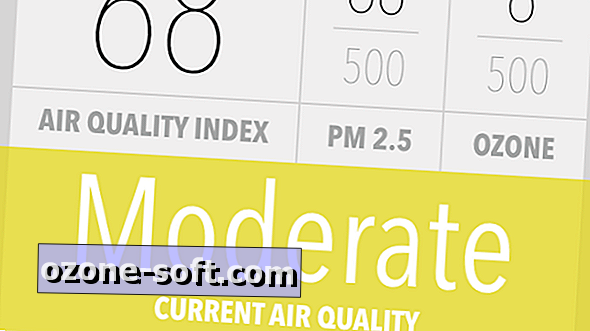








แสดงความคิดเห็นของคุณ